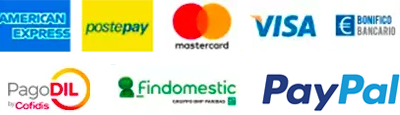Come funziona Nintendo Switch?
Dopo aver effettuato l'iscrizione al servizio online di Nintendo Switch, potrai usufruire di tantissimi giochi, accedere ad una selezione di speciali game online, eseguire un backup dei dati di salvataggio e scoprire altre funzionalità dell'app Nintendo Switch Online per dispositivi smart.
Come collegare Nintendo Switch al pc?
Per collegare Nintendo Switch al pc, se sei in possesso di un pc fisso dotato di un monitor con ingresso HDMI, è sufficiente collegare la console allo schermo; in alternativa, in base al sistema operativo del portatile, puoi acquistare una scheda di acquisizione esterna. L’unico problema è che potrebbero verificarsi dei ritardi nella riproduzione delle immagini sullo schermo.
Come collegare Nintendo Switch alla TV?
Se desideri collegare Nintendo Switch alla TV ti basterà prendere il supporto della console, attaccarlo ad una presa di corrente utilizzando l’alimentatore che trovi nella confezione e collegarlo al TV tramite un cavo HDMI. Dopo di che dovrai attivare la modalità TV che ti permette di giocare utilizzando lo schermo del tuo televisore: per farlo è sufficiente rimuovere i controller Joy-Con dalla console, accendere la TV, cliccare sul pulsante "Ingressi Esterni" e selezionare l’opzione "HDMI". Scegli dalle impostazioni l'uscita audio, la risoluzione video e la gamma cromatica che si adattano meglio al tuo televisore. Dovrai poi selezionare la voce "Impostazioni di sistema", scegliere l’opzione "Uscita TV" e la voce "Risoluzione TV". In questo modo potrai impostare la risoluzione Automatica, HD o Full HD, scegliere la gamma cromatica e la modalità audio desiderata scegliendo tra Mono, Surround e Stereo.
Quali sono gli accessori per Nintendo Switch?
- Memoria interna
- Periferiche e cuffie
- Custodie e schermi in vetroresina
Quali sono le modalità di gioco di Nintendo Switch?
Le modalità di gioco sono 3: portatile, in modalità da tavolo e in modalità TV.
Come collegare Nintendo Switch a un monitor senza altoparlanti?
1. Collegamento con Dock:
Collega la Switch al Dock ufficiale tramite la porta USB-C
Dal Dock, usa un cavo HDMI per collegarti al monitor
Il video passerà al monitor, ma l’audio sarà assente (perché il monitor non ha altoparlanti)
Ecco alcune pratiche soluzioni per l’audio:
◦ Cuffie cablate: collega le cuffie al jack da 3,5 mm della console Switch (anche mentre è nel Dock)
◦ Cuffie Bluetooth: la Switch ora supporta l’audio Bluetooth nativamente
◦ Casse esterne: usa un adattatore HDMI audio extractor (divide audio e video: HDMI al monitor, uscita ottica o jack 3,5 mm alle casse)
◦ Soundbar o altoparlanti amplificati: collegati via jack 3,5 mm all’extractor o direttamente al Dock (alcuni modelli hanno uscita audio)
2. Modalità Portatile:
Collega la Switch direttamente con il cavo USB-C a un adattatore video (USB-C → HDMI) che supporti la modalità video
L’audio lo gestisci come sopra (cuffie, Bluetooth, casse collegate all’adattatore)
3. Con Accessori Wireless:
Alcuni usano trasmettitori Bluetooth (collegati al jack audio della Switch) per collegarsi a cuffie/casse Bluetooth se vuoi un setup wireless più stabile
Cosa cambia davvero tra OLED e versione standard/Lite?
Ecco un confronto tra le tre versioni di Nintendo Switch.
1. Nintendo Switch OLED:
• Schermo OLED da 7 pollici, con colori più vivi e contrasto nettamente superiore
• Memoria interna da 64 GB
• Audio migliorato in modalità portatile
• Include porta LAN Ethernet integrata
• Cavalletto molto più ampio e regolabile
• Batteria con la stessa autonomia della versione standard (4,5–9 ore)
Ideale per chi gioca spesso in modalità portatile o da tavolo e vuole la migliore qualità visiva.
2. Nintendo Switch
• Schermo LCD da 6,2 pollici
• Memoria interna da 32 GB
• Permette di giocare sia in TV che in portatile
• Batteria 4,5–9 ore
Ideale per chi vuole un’esperienza completa, alternando gioco in TV e portatile.
3. Nintendo Switch Lite
• Schermo LCD da 5,5 pollici
• Modalità TV non compatibile con la dock e il TV
• Controller integrati nel corpo (non rimovibili)
• Più leggera e compatta
• Batteria 3–7 ore
Ideale per chi gioca solo in mobilità e vuole risparmiare.
Quanto dura la batteria in modalità portatile?
La durata della batteria in modalità portatile varia a seconda del modello di Nintendo Switch e del tipo di gioco (più o meno impegnativo graficamente).
I giochi più leggeri consumano meno; la luminosità dello schermo e la connessione Wi-Fi influenzano molto la durata; in modalità aereo e luminosità ridotta, la Switch OLED può superare le 8 ore reali su molti titoli.
Posso collegarla a TV/monitor senza dock originale?
Se vuoi adottare una soluzione portatile sicura usa il dock originale o uno di marca certificata, evita caricabatterie USB-C generici e verifica sempre che l’adattatore specifichi “compatibile con Nintendo Switch video output”.
Supporta il bluetooth per cuffie? Come ridurre il lag audio?
Sì, dal firmware 13.0.0 tutti i modelli di Switch supportano il Bluetooth audio, cioè puoi collegare cuffie o auricolari wireless senza adattatori.
Questo vale per Switch OLED, Switch standard (dal 2017 in poi) e Switch Lite (solo per ascoltare audio, non per chat vocale).
Per quel che riguarda il lag audio, un leggero ritardo (100–200 ms) è normale con Bluetooth, soprattutto con codec SBC usato dalla Switch.
Ecco come ridurlo:
1. Usa un adattatore Bluetooth esterno “low latency”
2. Collega le cuffie via cavo
3. Evita interferenze
Che differenze tra edizioni bundle e console "solo"?
Le edizioni “bundle” e le console “solo” (o “standard”) di Nintendo Switch differiscono principalmente nel contenuto della confezione: la console è la stessa, ma cambia cosa viene incluso.



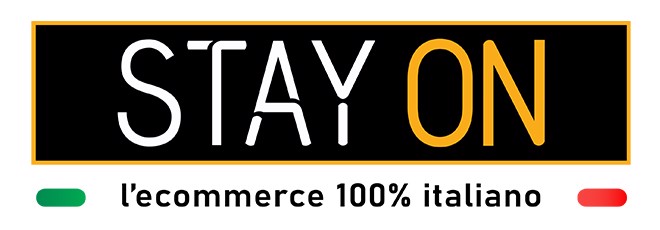




![NINTENDO Nintendo Switch Rosso Neon/Blu Neon [ed.2022], schermo 6.2 pollici Consolle nintendo switch nr/nb joy-con rosso neon e blu](https://www.e-stayon.com/images/thumbs/0289687_nintendo-switch-rosso-neonblu-neon-ed2022-schermo-62-pollici_360.jpeg)